Article Number: 000125428
První nastavení karty portu software Teradici 2400 PCoIP 4
Summary: Postup při počátečním nastavení karty software Teradici 2400 PCoIP 4.
Article Content
Resolution
Tento článek obsahuje informace o tom, jak poprvé nastavit kartu portu software Teradici 2400 PCoIP 4.
Karta je nainstalována, ale není nakonfigurována.
První nastavení karty portu software Teradici 2400 PCoIP 4.
Pokud karta funguje (ale není nakonfigurována), zobrazí se ve Správci zařízení dva další standardní řadiče USB (Obrázek 1):
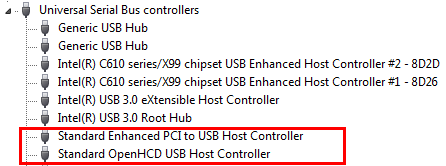
Obrázek 1: Standardní řadiče USB ve Správci zařízení
Proces konfigurace.
Nakonfigurujte kartu portu software Teradici 2400 PCoIP 4 pomocí následujících kroků:
- Otevřete prohlížeč, který si vyberete (Internet Explorer, Chrome, Firefox atd.) na řádku adresy URL do hostitelské karty software Teradici zadáním adresy URL 192.168.1.100 (není-li k dispozici server DHCP), stiskněte klávesu ENTER .
 Poznámka: Pokud je k dispozici server DHCP, určete adresu IP přiřazenou kartě software Teradici na základě adresy MAC karty (adresa MAC je na nálepce na kartě) a poté se přihlaste na přiřazenou adresu MAC. Po dokončení můžete ručně přiřadit adresu IP k kartě mimo rozsah DHCP.
Poznámka: Pokud je k dispozici server DHCP, určete adresu IP přiřazenou kartě software Teradici na základě adresy MAC karty (adresa MAC je na nálepce na kartě) a poté se přihlaste na přiřazenou adresu MAC. Po dokončení můžete ručně přiřadit adresu IP k kartě mimo rozsah DHCP.
- Měla by se zobrazit stránka konfigurace PCoIP. Klepněte na položku Konfiguracea potom na položku počáteční nastavení (Obrázek 2):

Obrázek 2: přechod na úvodní nastavení na stránce konfigurace PCoIP
- Zaškrtněte políčko vedle možnosti Povolit zvuk ve VYSOKÉm rozlišení, klepněte na tlačítko použít.
- Dále v části síť vypněte protokol DHCP (Dynamic Host Configuration Protocol) zrušením zaškrtnutí políčka vedle možnosti Povolit protokol DHCP a vyberte správnou STATICKOU adresu IP pro síť. (Tyto informace musí být poskytnuty v používané síti.) Klepněte na tlačítko použít (Obrázek 3):
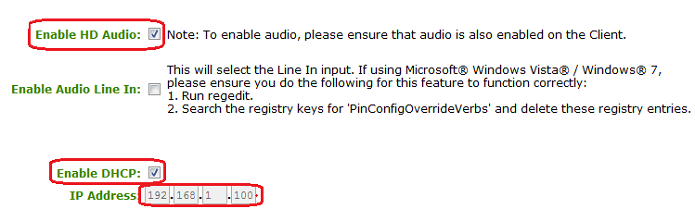
Obrázek 3: zvolte STATICKOU adresu IP pro síť
- V části funkce ovladače hostitele zaškrtněte políčko, chcete-li Povolit funkci hostitelského ovladače, klepněte na tlačítko použít (Obrázek 4):
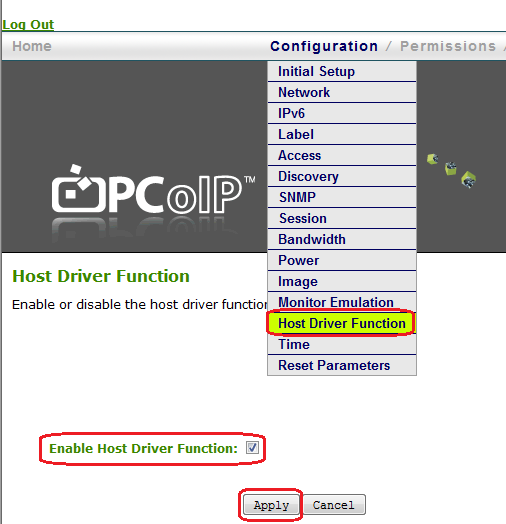
Obrázek 4: zapnutí funkce hostitelského ovladače
- V nabídce Diagnostics (Diagnostika) v části PCoIP Processor (Diagnostika) Naplánujte při příštím restartování systému kartu PCoIP, která bude resetována. Restartujte systém (Obrázek 5):
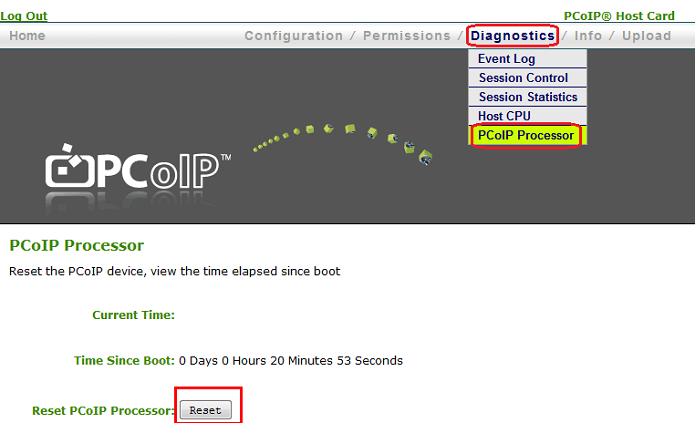
Obrázek 5: Naplánování resetování karty PCoIP při příštím spuštění systému
- Po restartování se ve Správci zařízení zobrazí dvě další zařízení PCI (Obrázek 6):
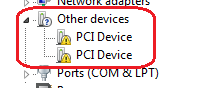
Obrázek 6: Zařízení PCI zobrazená ve Správci zařízení po restartování
- Instalace nejnovějších ovladačů PCoIP (Obrázek 7):
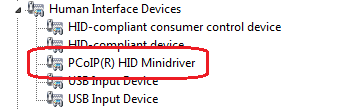
Obrázek 7: instalace nejnovějších ovladačů pro PCoIP
Volitelné: Pokud nepřijímáte obraz na vzdáleném zařízení (obrázek8), může být nutné nakonfigurovat emulaci monitoru:
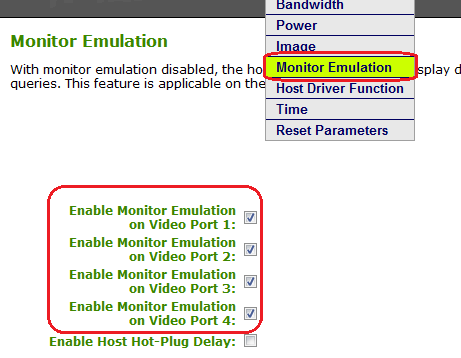
Obrázek 8: Konfigurace emulace monitoru, pokud se na vzdáleném zařízení nezobrazuje žádný obraz
Article Properties
Last Published Date
20 Feb 2024
Version
4
Article Type
Solution